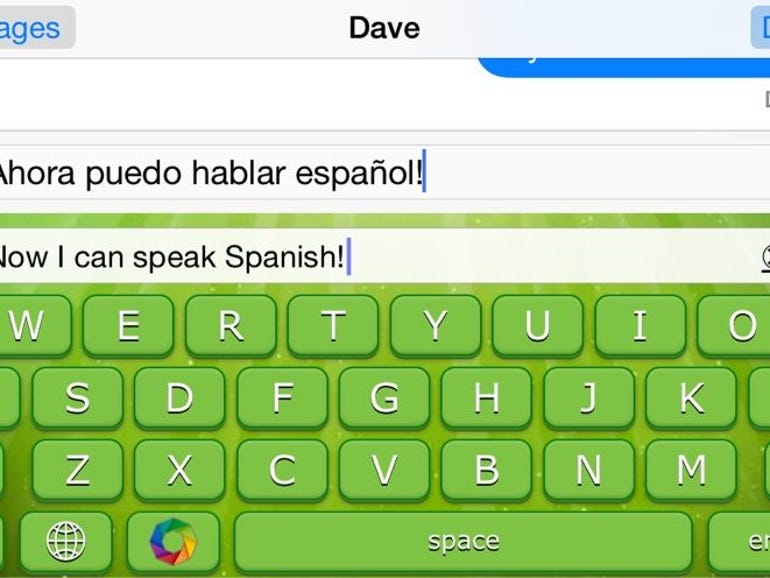
On olemassa hämmästyttäviä kielenkääntösovelluksia, kaikkea Google Translatesta Word Lensiin. Mutta harva niistä integroituu kunnolla iOS:ään.
Translate Keyboard Pro (1,99 dollaria) tekee niin. Se hyödyntää iOS 8:n tukea kolmannen osapuolen näppäimistöille ja kääntää tehokkaasti tekstiä 30 lähdekielestä jopa 80 muulle kielelle kirjoittaessasi. Sen käyttäminen voi kuitenkin olla aluksi hieman hämmentävää. Näin pääset alkuun:
Vaihe 1: Asenna Translate Keyboard Pro ja ota se sitten käyttöön puhelimessasi tai tabletissasi (varmista, että aktivoit Allow Full Access -vaihtoehdon). Jos et ole vielä asentanut kolmannen osapuolen näppäimistöä, tässä on nopea ohje.
Vaihe 2: Siirry mihin tahansa sovellukseen, joka käyttää näppäimistöä, ja napauta sitten mitä tahansa kenttää, johon voit syöttää tekstiä. Kun vakionäppäimistö avautuu, napauta ja pidä alhaalla vasemmassa alakulmassa olevaa maapallokuvaketta, liu’uta sitten sormesi Translate Keyboard Pro -näppäimistön päälle ja vapauta se.
Vaihe 3: Nyt haluat valita kielet. Napauta värikästä ympyräkuvaketta välilyöntinäppäimen vasemmalla puolella ja huomaa, että lähdekielenä on oletuksena englanti. Olettaen, että se on OK, napauta kohdekieli ja valitse 81 käytettävissä olevasta käännösvaihtoehdosta. Napauta sitten Asetukset-painiketta, jolloin pääset takaisin edelliseen näyttöön. Jos selaat hieman alaspäin, näet, että siellä on muitakin vaihtoehtoja, kuten teemaluettelo. (Kaikki TKP:n teemat ovat värikkäitä, ehkä liiankin värikkäitä; muutama hillitympi vaihtoehto olisi tervetullut.)
Vaihe 4: Palaa näppäimistöön napauttamalla Valmis, napauta sitten tekstialuetta (merkintä ”Napauta tarkentaaksesi ja kirjoittaaksesi”) ja aloita kirjoittaminen. Sinun on kirjoitettava hieman tavallista hitaammin; testeissäni TKP ei pysynyt perässä, kun nokittelin.
Vaihe 5: Kun olet kirjoittanut tekstisi, napauta Käännä-painiketta näppäimistön oikeassa alakulmassa. Jos käytät Viestejä, huomaa, että tämä vain lisää käännetyn tekstin tavalliseen sommittelualueeseen; sinun on edelleen napautettava Lähetä. Jos haluat muokata lisättyä tekstiä, sinun on valitettavasti palattava tavalliseen näppäimistöön. Päivitys: Tämä on virheellinen. Jos haluat muokata lisättyä tekstiä, sinun on yksinkertaisesti kytkettävä tekstialueen tarkennus pois päältä (merkintä ”Napauta tarkentaaksesi ja kirjoittaaksesi”) napauttamalla vasemmassa yläkulmassa olevaa vihreää kytkintä. Kun tämä on tehty, voit muokata tekstiä normaalisti kuten vakionäppäimistöllä.
Ja siinä se! Huomaa, että TKP:ssä on myös käänteiskäännöstoiminto, joskin se toimii aivan eri tavalla. Jos haluat kääntää esimerkiksi vieraskielisen sähköpostin tai tekstiviestin, toimi näin:
Vaihe 1: Valitse teksti ja kopioi se leikepöydälle.
Vaihe 2: Käynnistä TKP ja napauta sitten näppäimistön oikeassa yläkulmassa olevaa backspace-kuvaketta. Avautuvassa ponnahdusikkunassa pitäisi näkyä kopioitu tekstinpätkäsi. (TKP:n pitäisi tunnistaa lähdekieli automaattisesti.) Paina sen alapuolella ”Napauta kääntääksesi.”
Vaihe 3: Sinun pitäisi sitten nähdä käännetty teksti. Halutessasi voit kopioida käännetyn tekstin takaisin leikepöydälle napauttamalla samaa aluetta, jotta voit liittää sen muualle.
Nyt voit lähettää tekstiviestejä ja sähköpostia ihmisille, vaikka et puhuisi heidän kieltään!